Con la llegada de la tecnología y la transformación digital, cada vez más empresas se dan cuenta de la importancia de mantenerse al día en cuanto a las tendencias y herramientas digitales se refiere. La implementación de nuevas soluciones tecnológicas en una organización puede aumentar la eficiencia, reducir costos y mejorar la experiencia del cliente. En este artículo, exploraremos varias formas de hacer una captura de pantalla de todo el contenido de una página de un sitio web, algo que puede resultar muy útil. Además, lo haremos con varios navegadores y nos enfocaremos en la versión escritorio de las webs (ordenador de mesa).
Microsoft Edge:
Es una de las formas más fáciles de conseguirlo. Abre el navegador Edge y primero dirígete a la página que quieres capturar y visítala de arriba a abajo haciendo scroll con la barra de desplazamiento vertical asegurándote de que carguen todas las imágenes correctamente. Luego, tienes que pulsar simultáneamente las siguientes tres teclas: “Ctrl” + “Mayúsculas” + “S”. Ahora puedes elegir hacer captura de diferentes áreas o hacer la captura completa pulsando en los iconos de arriba a la derecha en “Guardar página completa”.
Alternativamente también puedes hacerlo siguiendo el menú de Edge. Esta opción se encuentra pulsando en el icono de los tres puntitos situado en la parte superior derecha de tu navegador Edge -> icono cámara -> Captura web.
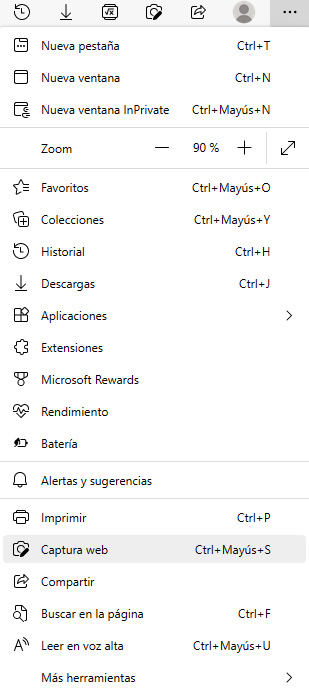
Microsoft Edge es el último navegador gratuito de Microsoft, que sustituye a Internet Explorer, ya descatalogado.
Google Chrome
Para hacer esta misma operación en Google Chrome guardando la página como imagen necesitas descargarte la extensión Full Page Screen Capture. Lo puedes hacer eligiendo Chrome como navegador y pulsando aquí. Si Chrome no es tu navegador predeterminado, en lugar de pulsar en el link tendrás que abrir Chrome y luego pegar el siguiente enlace en la barra de direcciones:
https://chrome.google.com/webstore/detail/gofullpage-full-page-scre/fdpohaocaechififmbbbbbknoalclacl
Una vez descargado este complemento, hacer una captura completa de una página web del sitio resulta facilísimo pulsando en el icono del rompecabezas situado en la parte superior derecha de tu navegador y posteriormente pulsando en el nombre de la extensión.
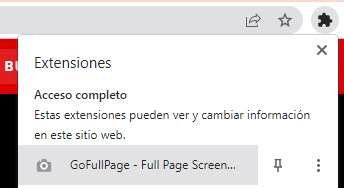
Firefox
Firefox es uno de los navegadores preferidos para los desarrolladores. A continuación vamos a explicar una forma muy similar a la anterior para obtener capturas de pantalla, pero en esta ocasión para el navegador Firefox. Lo primero que hay que hacer es abrir Firefox y dirigirse a la siguiente url: https://addons.mozilla.org/es/firefox/addon/fireshot/
A continuación descargas el complemento y, al igual que en Chrome, pulsas en el icono del rompecabezas. Justo a la derecha del nombre de la extensión instalada aparece una ruedecita dentada. Si pulsas en ella ya te aparecen las opciones disponibles, entre ellas, capturar página entera.
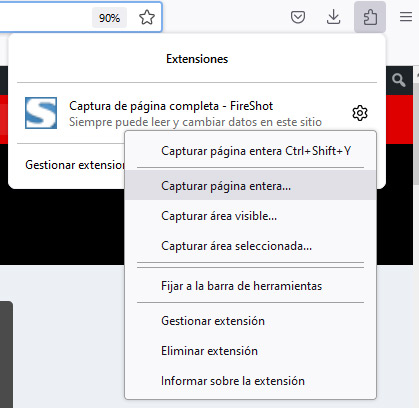
En resumen, hay muchas formas de capturar una página completa de un sitio web, tanto en formato imagen como en pdf. La ventaja de este modo de hacerlo es que se capturarán todas las imágenes y detalles contenidos en la página. Desde Mallorca Informa recomendamos la primera de las maneras puesto que no es necesario instalar ningún complemento adicional al navegador. Aunque éstos sean gratuitos, siempre recomendamos trabajar con la versión por defecto de los navegadores.
Director-gerente de Mallorca Informa.com. Ha dedicado más de 25 años de su vida al periodismo. Ha trabajado en Radio Balear y Onda Cero y ha colaborado en el diario El Mundo y Europa Press. Premio Eureka a la mejor idea de empresa.




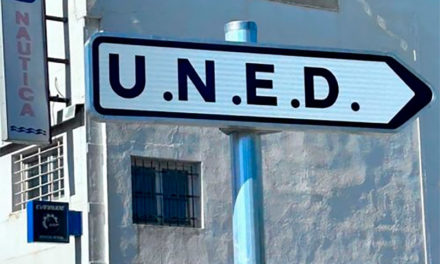




















0 comentarios